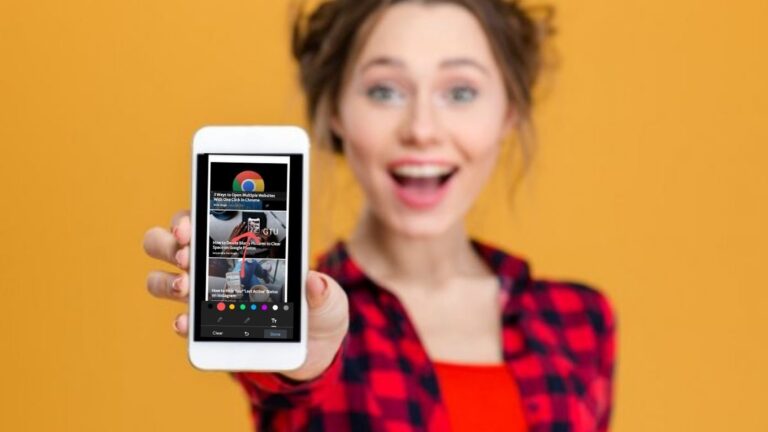13 причин, по которым я не использую iPad Pro и Apple Pencil для графического дизайна
Я слышал, что некоторые графические дизайнеры начали использовать iPad для творческой работы. Но почему? Я думаю, это может быть нормально для рисования, поскольку он тонкий и легкий, и вы можете купить для него стилус, но существует так много других вариантов перьевого компьютера, и есть так много других аспектов графического дизайна, что программное обеспечение для iPad серьезно не получается.
1. Photoshop на iPad - это не настоящий Photoshop
Пару лет назад было много шумихи по поводу того, что Adobe представит на iPad настоящий Adobe Photoshop. Когда он был выпущен, в каждой статье о нем был заголовок «Adobe представляет настоящий Photoshop для iPad», а затем в первом абзаце объяснялось, что это не настоящий Photoshop, и у него был только ограниченный набор функций по сравнению с версией Photoshop, которые можно было бы использовать. обычно используется в macOS и Windows. Не хватает так многих функций! У него даже нет таких же меню. Забудьте обо всем сложном, например о работе с каналами или настраиваемых надстройках.
2. Никакого InDesign или достойного типографского дизайна в этом отношении.
Перенести коллекцию шрифтов на iPad непросто. У меня есть шрифты 80-х, которые до сих пор работают в macOS и Windows, но вставить их в iPad - непростая задача. Мы перешли с QuarkExpress на InDesign на рубеже веков, и InDesign сыграл важную роль в бизнесе графического дизайна практически для всего, что связано с печатью. Я создаю шаблоны слияния данных, которые взаимодействуют с таблицами базы данных для постоянного создания автоматизированных макетов печати. Я использую глобальные стили программирования печати регулярных выражений для создания правил форматирования типографики в документах. Ничего из этого невозможно удаленно ни в одном графическом приложении для iPad, которое я видел до сих пор.
3. Отсутствие моих любимых приложений.
Кроме таких крупных, как Adobe CC, на iPad нет других программ для дизайна высокого класса, которые я обычно использую или когда-либо хотел бы использовать. Affinity Designer может быть исключением, но все же ... А как насчет программ для 3D-анимации / дизайна, таких как Maya, Lightwave, Blender, Dimensions и т. Д.? Могу ли я создать на iPad макеты 3D-выставок, скульптуры из экологического дизайна, упаковку продуктов или вывески? Маловероятно и, конечно, нелегко.
Часто в веб-дизайне, электронных дисплеях, киосках или публикациях в социальных сетях я хочу создать анимацию, которая поможет отображать информацию. Adobe AfterEffects и все эти 3D-программы тоже отлично подходят для этого. И снова… на iPad Pro это невозможно.
4. Редактирование и удаление фотографий
Как графический дизайнер, я тоже много занимаюсь фотографией. Мне может потребоваться натюрморт с фотографиями продуктов питания в палатке для съемки или любого вида упакованных продуктов, или я могу фотографировать события, или строить интерьеры / экстерьеры для макетов вывесок, или людей, взаимодействующих друг с другом, или снимков людей в голову, или организации экстренного реагирования для Американского Красного Креста после событий 9 сентября. Веб-сайты и печатная продукция полагаются на фотографию. Часто я бываю на съемочной площадке, и мне нужно редактировать фотографии прямо во время съемки.
Может быть, мой клиент хочет публиковать статьи во время конференции сразу после окончания сеанса, или, может быть, мы хотим сразу же провести отбраковку. Adobe Lightroom на iPad на самом деле неплох, но все еще имеет ограничения. Самым неприятным является то, что вам нужно «импортировать» всю библиотеку, прежде чем вы сможете что-либо делать. С помощью Wacom MobileStudio Pro, который я обычно использую для удаленных съемок, я могу открыть Adobe Bridge, навести его на слот для SD-карты и сразу же начать отсев и редактирование. И интерфейс такой же, как на моих настольных рабочих станциях!
Я использую Bridge еще до того, как он был анонсирован Adobe, поэтому это одна из причин, по которой мне он нравится по сравнению с обычным Lightroom. Другая причина в том, что для меня это быстрее, так как мне не нужно импортировать файлы в базу данных. Вторая самая неприятная вещь, связанная с Lightroom на iOS, - это то, что вы можете работать только с одной фотографией за раз, тогда как в macOS или Windows я могу применять изменения к огромным выборкам файлов RAW одновременно. В Linux мне тоже нравятся Darktable и RawTherapee, и опять же, у них нет эквивалентов для iPad.
Когда дело доходит до привязки к фотографии, iOS тоже слабая. Приложение Nikon Camera Control, которое я бы использовал на iOS, ужасно. Однако на моих планшетах с Windows у меня есть замечательная программа qDSLRDashboard, которая прекрасно работает. qDslrDashboard также имеет открытый исходный код, и есть версии для macOS, Windows, Linux, Raspberry Pi и Android… Была версия для iOS, но она была удалена Apple.
5. Тупой внешний дизайн пользовательского интерфейса по сравнению с тем, к чему я привык.
Illustrator Draw на iPad не похож на Illustrator на Windows и macOS, как и другое приложение Illustrator под названием Illustrator для iPad. Зачем нам снова двое? Я использую Illustrator десятилетиями, и версии для iPad совсем не похожи на те, к которым я привык. Это совершенно другое, и большинство функций, на которые я полагаюсь, полностью отсутствуют.
Зачем мне вкладывать средства в изучение приложений для iPad, если их возможности не сравнятся с настольными приложениями?
Illustrator Draw также зависит от необнаруживаемых жестов, которые, как известно, требуют больше когнитивной энергии для запоминания по сравнению с более очевидным дизайном пользовательского интерфейса, который требует меньше когнитивной энергии. При этом интерфейс Illustrator в macOS и Windows оставался очень согласованным со времен Illustrator 7.0 в 1997 году. Я могу переключаться между macOS и Windows весь день, а пользовательский интерфейс Illustrator остается одинаковым между двумя платформами в течение 24 лет. Однако Illustrator Draw и Illustrator на iPad совершенно разные. Более того… Illustrator в Windows имеет рабочее пространство «Сенсорное», которое обеспечивает приятный сенсорный интерфейс и удобный для пера пользовательский интерфейс. Как вы думаете, пользовательский интерфейс будет таким же, как сенсорный интерфейс в Illustrator на iPad? Что ж, это не так. Нисколько.
Это верно для Photoshop для iPad, а также для Premiere Rush и любого другого приложения Adobe на iPad. Я обнаружил, что интерфейс использования Photoshop для iPad ужасно спроектирован с точки зрения «легкости освоения». Несмотря на то, что я использую настоящие фотосессии 26 лет, интерфейс версии для iPad неузнаваем. Я даже не мог сказать, как вставить картинку. Что, черт возьми, должна быть эта большая белая круглая кнопка? Зачем мне вкладывать средства в изучение этих загадочных пользовательских интерфейсов, которые нарушают согласованность, когда возможности приложения в любом случае даже не приблизились к их настольным эквивалентам?
6. Использование iPad Pro в качестве сопутствующего устройства не имеет смысла.
Лучше делать все, что мне нужно, немного медленнее, чем ничего не делать быстрее.
Я слышал, что некоторые люди оправдывают использование iPad для графического дизайна в качестве дополнения к полноценному настольному Mac или ПК. Его можно использовать в качестве перьевого дисплея для настольного компьютера с некоторым дополнительным программным обеспечением, но у меня уже есть гораздо лучшие перьевые дисплеи на моих рабочих столах. Его также можно использовать для выполнения некоторых задач локально при синхронизации файлов с настольным компьютером для более сложных задач. Это все хорошо, но я могу сделать это и с Macbook, или с планшетом / ноутбуком Windows… И, если я использую планшет Windows в качестве сопутствующего устройства, у меня могут быть установлены точно такие же полнофункциональные программы графического дизайна.
Это также означает, что мне не нужно тратить когнитивную энергию на изучение иностранного интерфейса для «облегченных» версий графических программ, доступных на iPad. Мне также не нужно тратить когнитивную энергию на запоминание того, какие функции возможны на iPad, а какие на iPad. какие функции доступны на моих настольных компьютерах, потому что мое «сопутствующее» устройство будет иметь точно такие же функции (только, возможно, немного медленнее). Лично я считаю, что немного медленнее делать все, что мне нужно, намного лучше, чем быстрее не делать то, что мне нужно делать. Если, конечно, не медленнее невыносимо.
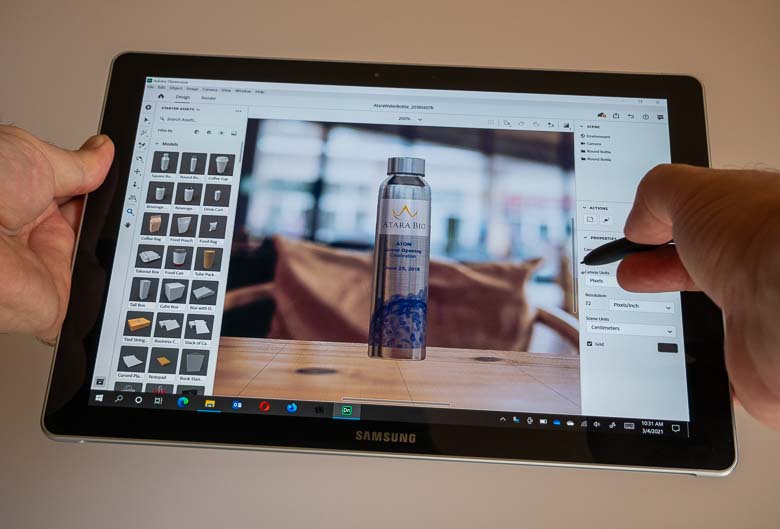
7. Я хочу изучить новые программы, чтобы расширить свои навыки.
Хотя для меня не имеет большого смысла вкладывать когнитивную энергию в изучение приложения для iPad, которое имеет только часть функций, которые вы можете сделать с более мощным программным обеспечением для настольных ПК ... имеет смысл вкладывать средства в изучение новых программ, которые действительно предоставляют дополнительные функции и возможности, расширяющие мой набор навыков. Мне еще предстоит увидеть приложение для iPad, которое бы делало что-то лучше, чем я. Однако я часто вижу новые программы для Windows, macOS и Linux, которые я определенно хотел бы изучить и, возможно, добавить в свой набор инструментов. Такие вещи, как Sketch, Lunacy, Affinity Publisher, Zbrush, Sculptron, Unity, Darktable, Davinci Resolve, Renderman, Foundry Katana, Houdini и т. Д. Возможно, в настоящее время я не в себе, но если я хочу продолжать расти, многим из этих программ, возможно, стоит изучить. Ни один из них не доступен на iPad. Если вы используете только iPad для графического дизайна, ваши возможности по расширению набора навыков, вероятно, будут очень ограничены.
8. Царапать пластиком по глянцевому стеклу - не мой любимый опыт рисования.
Я уверен, что люди могут привыкнуть к этому, но после десятилетий использования дисплеев и планшетов Wacom Cintiq Apple Pencil и стеклянный дисплей iPad просто не кажутся удобными для рисования. Мне тоже не нравятся блики на экране, но это можно исправить с помощью некоторых антибликовых защитных пленок. Защитные пленки также могут изменить ощущение карандаша на стекле, но мне тоже не нравится пытаться установить защитные пленки.

9. Тонкие лицевые панели плохо подходят для рисования.
Я полагаю, это зависит от того, как вы держите стилус / карандаш во время рисования. Мне нравится класть руку на поверхность для рисования для большей стабильности и точности. Если вы используете стилус, как кисть для азиатской каллиграфии или масляный художник, возможно, вы не упираетесь рукой в поверхность. В любом случае, тонкие лицевые панели не подходят для взаимодействия с пером, потому что тогда сторона вашей руки, которая опирается на поверхность для рисования для устойчивости, упадет с края. Это особенно раздражает при доступе к элементам пользовательского интерфейса по краям экрана, и все они находятся по краям экрана. Планшеты и дисплеи для рисования профессионального уровня имеют широкие лицевые панели, которые дают вашим рукам достаточно места для стабилизации ваших пальцев для рисования, при этом они могут дотянуться до каждой части активной области. По этой же причине ваша парта в школе шире, чем лист бумаги, на котором вы, возможно, пишете.
10. Жест двойного касания Apple Pencil не так хорош, как настоящие кнопки.
Здорово, что Apple добавила жест двойного касания, который можно запрограммировать для переключения инструментов на Apple Pencil, но программируемые аппаратные кнопки Wacom и кончик ластика намного лучше. Во-первых, кнопки пера Wacom можно запрограммировать для клавиш-модификаторов, которые можно удерживать при использовании пера. У вас также есть больше программируемых кнопок. Wacom Pro Pen 2 имеет 2 программируемые кнопки и программируемый кончик ластика в дополнение к кончику для рисования. Wacom Pro Pen 3D рекламирует третью программируемую кнопку, которая очень помогает для дополнительных клавиш-модификаторов, которые, безусловно, будут полезны во многих 3D-программах. Кроме того, кнопки легко найти и различить на ощупь, и их можно вызвать простым нажатием. Двойное нажатие на Apple Pencil требует гораздо большего движения пальца, что снижает устойчивость карандаша в ваших пальцах. Это требует большего количества физических движений, которые менее эффективны.
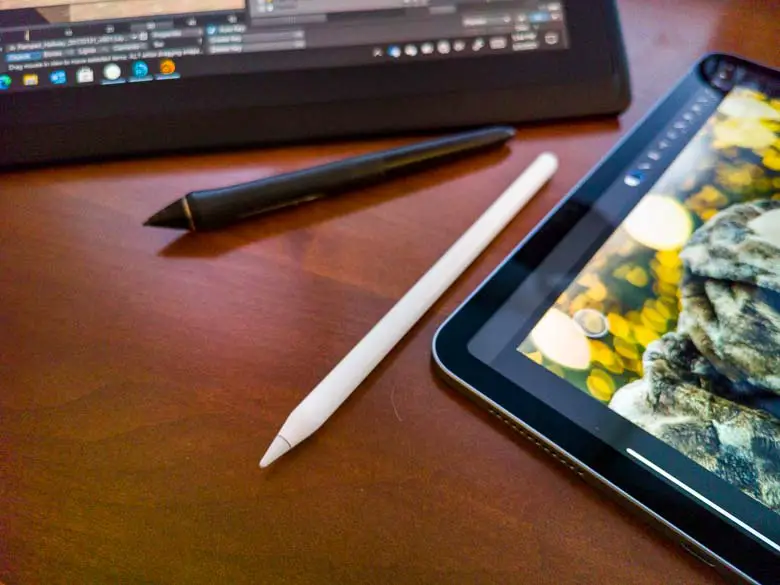
11. Зарядка Apple Pencil
В прошлом я много раз пользовался ручками с батарейным питанием, и когда брать стилус в руки, это очень раздражает, и это не работает, потому что батарея разряжена. У некоторых ручек очень долгий срок службы батареи, который длится месяцы или годы, но Apple Pencil работает всего 12 часов, прежде чем потребуется подзарядка. Он действительно заряжается довольно быстро, и новый может заряжаться, когда он магнитно прикреплен, но все же ... Я гораздо больше доволен перьями Wacom Pro Pens, а также перьями Intuos и ArtZ без батареи, которые я использую на протяжении десятилетий.
12. Apple Pencil не имеет индикаторов наведения на экран.
За десятилетия я привык видеть индикатор инструмента на экране под кончиком пера при использовании перьевого дисплея. Это очень полезно! Глядя на контент, с которым я работаю, я сразу могу сказать, какой инструмент я использую. Мне не нужно искать другие индикаторы интерфейса «выбранного инструмента». Это прямо на конце моего стилуса! Кроме того, когда у меня выбрана кисть, я могу видеть контур формы кисти, который указывает, какую кисть я использую, а также размер кисти. Я провожу сенсорное кольцо на лицевой панели или нажимаю сочетание клавиш, чтобы изменить размер кисти, пока я смотрю на нее, наведя курсор на контент, с которым я работаю. В некоторых программах, таких как Corel Painter, индикатор наведения даже показывает мне угол, под которым я держу кисть. Карандаш от Apple так не работает.

13. Сочетания клавиш
Графические программы на iPad, как правило, имеют очень слабую поддержку сочетаний клавиш. В Photoshop для iPad их лишь небольшой список. Ни в одном из приложений iPad нет обнаруживаемых сочетаний клавиш, и я не видел ни одного приложения с настраиваемыми сочетаниями клавиш. В macOS и Windows мы можем легко увидеть, что такое сочетания клавиш, потому что они перечислены в меню или всплывающих подсказках. Кроме того, мы можем запрограммировать сочетания клавиш для того, что делаем очень часто.
Чем хороши сочетания клавиш? Что ж, они сильно ускоряют процесс. С iPad Pro вы, вероятно, держите iPad в одной руке, а перо - в другой. Это пустая трата времени, когда вы не взаимодействуете с программным обеспечением. Хорошо, может быть, у вас будет подставка или что-то в этом роде, чтобы вы могли одной рукой ткнуть экран, а другой использовать Apple Pencil ... это лучше, но это все еще не очень эффективно, так как вам нужно перемещать глаза по экрану, чтобы посмотрите, во что собирается ткнуть каждая рука. С помощью сочетаний клавиш, аппаратных экспресс-клавиш или запрограммированного пульта дистанционного управления для моей недоминантной руки я могу создать тактильную моторную память для моих предпочтительных функций и активировать их прикосновением БЕЗ взгляда. Я могу следить за содержимым и своей доминирующей рукой на ручке, одновременно контролируя поведение ручки, используя мою недоминантную руку и тактильные элементы управления, мгновенно, не двигая глазами и не теряя точку, над которой я работаю своей доминирующей рукой. Это намного эффективнее.
Заключение
Возможно, если вы когда-либо захотите делать наброски, рисунки и картины в цифровом виде на довольно маленьком экране iPad, тогда iPad подойдет. Если вы когда-нибудь захотите заняться другими аспектами графического дизайна, такими как дизайн пользовательского интерфейса, 3D-дизайн, дизайн окружающей среды, веб-дизайн, полиграфический дизайн, вывески, анимация и т. Д. Похоже, что iPad будет очень ограничивающим фактором.
Неужели Apple вообще больше не заботится о творческих профессиональных сферах? Конечно, в 80-х компьютеры Macintosh отлично подходили для графического дизайна, поскольку у них была хорошая поддержка печати PostScript и шрифтов, а также отличный графический пользовательский интерфейс для того времени, но сегодня существует столько же, если не больше профессиональных инструментов для творчества в Windows и Linux с таким же количеством, если не более профессиональным оборудованием для творчества. Я по-прежнему считаю, что Adobe, Wacom, Autodesk должны создать операционную систему Creative Pro, чтобы творческие профессионалы и разработчики программного и аппаратного обеспечения, которые нас поддерживают, не должны были подчиняться требованиям Apple.
Я просто не удосужился использовать iPad и Apple Pencil достаточно долго, чтобы увидеть преимущества? Дайте нам знать в комментариях ниже.